Yazar:
Eugene Taylor
Yaratılış Tarihi:
9 Ağustos 2021
Güncelleme Tarihi:
1 Temmuz 2024
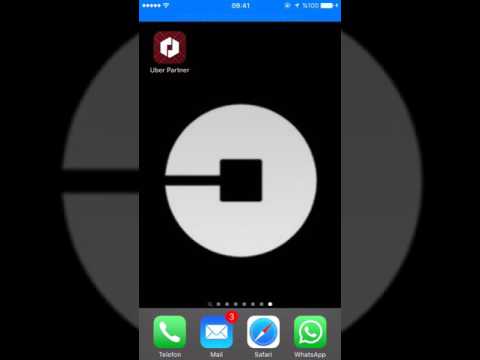
İçerik
- Adım atmak
- Yöntem 1/2: Uber uygulamasını kullanma
- Yöntem 2/2: Uber web sitesini kullanma
- İpuçları
- Uyarılar
Bu makale, Uber hesabınıza giriş yapmak için şifrenizi nasıl sıfırlayacağınızı öğretecektir.
Adım atmak
Yöntem 1/2: Uber uygulamasını kullanma
 Uber uygulamasını açın. Bu, beyaz bir kare ve bir çizgi etrafında beyaz bir daire bulunan siyah bir uygulamadır.
Uber uygulamasını açın. Bu, beyaz bir kare ve bir çizgi etrafında beyaz bir daire bulunan siyah bir uygulamadır. - Otomatik olarak oturum açtıysanız, parolanızı değiştirmek için oturumu kapatmalısınız.
 ☰ düğmesini tıklayın. Bu, ekranın sol üst köşesinde bulunur.
☰ düğmesini tıklayın. Bu, ekranın sol üst köşesinde bulunur.  Ayarlar düğmesini tıklayın. Bu, menüdeki son öğedir.
Ayarlar düğmesini tıklayın. Bu, menüdeki son öğedir.  Aşağı kaydırın ve Çıkış düğmesine tıklayın. Bu, menünün altında bulunur.
Aşağı kaydırın ve Çıkış düğmesine tıklayın. Bu, menünün altında bulunur. - Bu sizi uygulamanın giriş sayfasına götürecektir.
 Telefon numaranızı girin. Uber hesabınızla ilişkili telefon numarasını girin.
Telefon numaranızı girin. Uber hesabınızla ilişkili telefon numarasını girin.  → düğmesine tıklayın. Ekranın sağ ortasında yer alır.
→ düğmesine tıklayın. Ekranın sağ ortasında yer alır.  Şifremi Unuttum düğmesini tıklayın. Bu, "Şifrenizi Girin" satırının altında bulunur.
Şifremi Unuttum düğmesini tıklayın. Bu, "Şifrenizi Girin" satırının altında bulunur.  E-posta adresinizi giriniz. Uber hesabınızla ilişkili e-posta adresini girin.
E-posta adresinizi giriniz. Uber hesabınızla ilişkili e-posta adresini girin.  → düğmesine tıklayın. Ekranın sağ ortasında yer alır. Uber, girdiğiniz e-posta adresine sıfırlama bağlantısı içeren bir e-posta gönderecektir.
→ düğmesine tıklayın. Ekranın sağ ortasında yer alır. Uber, girdiğiniz e-posta adresine sıfırlama bağlantısı içeren bir e-posta gönderecektir.  Tamam düğmesini tıklayın. Uber'den e-postayı aldığınızı onaylamak için bunu bir kez yapın.
Tamam düğmesini tıklayın. Uber'den e-postayı aldığınızı onaylamak için bunu bir kez yapın. - E-posta almadıysanız "Yeniden Gönder" e tıklayın.
 E-posta uygulamanızı açın. E-postaları Uber hesabınızdan alan uygulamayı kullanın.
E-posta uygulamanızı açın. E-postaları Uber hesabınızdan alan uygulamayı kullanın.  Uber'den gelen mesajı açın. Konuda genellikle "Uber şifre sıfırlama bağlantısı" bulunur. Bu e-postayı gelen kutunuzda görmüyorsanız, "Spam" veya "Önemsiz" klasörünüzde arama yapın. Gmail kullanıcıları bunu "Güncellemeler" klasöründe de bulabilir.
Uber'den gelen mesajı açın. Konuda genellikle "Uber şifre sıfırlama bağlantısı" bulunur. Bu e-postayı gelen kutunuzda görmüyorsanız, "Spam" veya "Önemsiz" klasörünüzde arama yapın. Gmail kullanıcıları bunu "Güncellemeler" klasöründe de bulabilir.  Şifrenizi sıfırlayın düğmesini tıklayın. Mesajın ortasında bulunur. Bu sizi Uber uygulamasını açacak bir sıfırlama sayfasına yönlendirecektir.
Şifrenizi sıfırlayın düğmesini tıklayın. Mesajın ortasında bulunur. Bu sizi Uber uygulamasını açacak bir sıfırlama sayfasına yönlendirecektir. - Uygulama açılmadan önce telefonunuzdaki tarayıcının Uber'e erişmesine izin vermeniz gerekebilir.
 Yeni parolayı girin. Bu en az beş karakter uzunluğunda olmalıdır.
Yeni parolayı girin. Bu en az beş karakter uzunluğunda olmalıdır.  → düğmesine tıklayın. Parolanız geçerliyse, bu sizi hesabınıza giriş yapacaktır. Şimdi uygulamaya giriş yapmak için az önce oluşturduğunuz şifreyi kullanın.
→ düğmesine tıklayın. Parolanız geçerliyse, bu sizi hesabınıza giriş yapacaktır. Şimdi uygulamaya giriş yapmak için az önce oluşturduğunuz şifreyi kullanın.
Yöntem 2/2: Uber web sitesini kullanma
 Aç Uber web sitesi / Uber web sitesi.
Aç Uber web sitesi / Uber web sitesi. ☰ düğmesini tıklayın. Bu, pencerenin sol üst köşesinde bulunur.
☰ düğmesini tıklayın. Bu, pencerenin sol üst köşesinde bulunur.  Oturum Aç düğmesine tıklayın. Bu, menünün sağ üst köşesinde bulunur.
Oturum Aç düğmesine tıklayın. Bu, menünün sağ üst köşesinde bulunur.  Sürücü Oturum Açma düğmesine tıklayın. Sayfanın sağ tarafında yer alır.
Sürücü Oturum Açma düğmesine tıklayın. Sayfanın sağ tarafında yer alır.  Şifremi Unuttum düğmesini tıklayın. Bu, "Oturum Aç" düğmesinin altında bulunur.
Şifremi Unuttum düğmesini tıklayın. Bu, "Oturum Aç" düğmesinin altında bulunur.  E-posta adresinizi giriniz. Uber'e kaydolmak için kullandığınız e-posta adresini girin.
E-posta adresinizi giriniz. Uber'e kaydolmak için kullandığınız e-posta adresini girin.  İleri düğmesine tıklayın. Bu, şifrenizi sıfırlamak için Uber hesabınızla ilişkili e-posta adresine bir bağlantı gönderecektir.
İleri düğmesine tıklayın. Bu, şifrenizi sıfırlamak için Uber hesabınızla ilişkili e-posta adresine bir bağlantı gönderecektir.  E-posta uygulamanızı açın. Uber hesabınızla ilişkili e-posta adresini kontrol edin.
E-posta uygulamanızı açın. Uber hesabınızla ilişkili e-posta adresini kontrol edin.  "Uber şifre sıfırlama bağlantısı" e-postasını tıklayın. Bu e-postayı gelen kutunuzda bulamazsanız, "Spam" veya "Önemsiz" klasörünüzü arayın; Gmail kullanıcıları ayrıca "Güncellemeler" klasörünü de kontrol edebilir.
"Uber şifre sıfırlama bağlantısı" e-postasını tıklayın. Bu e-postayı gelen kutunuzda bulamazsanız, "Spam" veya "Önemsiz" klasörünüzü arayın; Gmail kullanıcıları ayrıca "Güncellemeler" klasörünü de kontrol edebilir.  Parolayı Sıfırla düğmesini tıklayın. Bu sizi şifrenizi sıfırlamak için bir forma götürecektir.
Parolayı Sıfırla düğmesini tıklayın. Bu sizi şifrenizi sıfırlamak için bir forma götürecektir.  Yeni bir şifre gir. En az beş karakter uzunluğunda yeni bir şifre girin ve onaylayın.
Yeni bir şifre gir. En az beş karakter uzunluğunda yeni bir şifre girin ve onaylayın.  İleri düğmesine tıklayın. Bu, şifre giriş alanının altında bulunur.
İleri düğmesine tıklayın. Bu, şifre giriş alanının altında bulunur.  Sürücü olarak oturum aç düğmesine tıklayın.
Sürücü olarak oturum aç düğmesine tıklayın. E-posta adresinizi ve parolanızı giriniz. Bunları uygun alanlara girin.
E-posta adresinizi ve parolanızı giriniz. Bunları uygun alanlara girin.  "Robot değilim" seçeneğinin yanındaki kutuyu işaretleyin.
"Robot değilim" seçeneğinin yanındaki kutuyu işaretleyin. Oturum Aç düğmesine tıklayın. Şimdi yeni şifrenizle hesabınıza giriş yaptınız.
Oturum Aç düğmesine tıklayın. Şimdi yeni şifrenizle hesabınıza giriş yaptınız.
İpuçları
- Yeni bir şifre olarak önceki bir şifre seçemezsiniz.
- Bir platformda (örn. Mobil) şifrenizi değiştirdiğinizde, diğer platformlar için şifreniz de değiştirilecektir. Bu, siz oturumu kapatıp yeni parolanızla tekrar oturum açana kadar hatalara neden olabilir.
Uyarılar
- Parolanızı değiştirdiğinizde veya kredi kartı bilgilerinizi ya da konum ayarlarını girdiğinizde güvenli bir ağda olduğunuzdan emin olun.



